Air Lines

Gracias Roserika por dejarme traducir tus tutoriales
Merci Roserika de m’avoir autorisé a traduir tes tutoriels
Puedes encontrar el tutorial original aqui
Este tutorial ha sido realizado con el psp X coral. Yo he hecho la traducción con el psp XI. Puedes usar otras
El tube femme lit y el tube robot han sido encontrados en la red
El tube lion es de la colección personal de Roserika
Os pido por favor que dejeis el copy intacto
Tanto el tutorial como su traducción están registrados en Twi
Material que vamos a necesitar
Filtros:
simple
Kang 1
Puedes encontrar la mayor parte de los filtros aqui
1 gradiente a guardar en la carpeta de gradientes de tu PSP
1 tube spécial air lines
1 tube lion
1 tube femme lit
1 tube robot
1 tube paysage
Material
Si quieres puedes ayudarte de la regla para situarte en la realización del tutorial
Marcador (Arrastra con el raton)

Abrir todos los tubes en el Psp. Duplicarlos (shift+D) y cerrar los originales
1.-
Abrir una nueva imagen transparente de 900x600 pixels
En la Paleta de Colores y Texuras colocar en el Primer Plano el gradiente désert y en el Segundo Plano el color negro
El gradiente con los valores siguientes
Estilo: Lineal; Angulo: 270 ; Repeticiones: 1; Invertido: Seleccionado
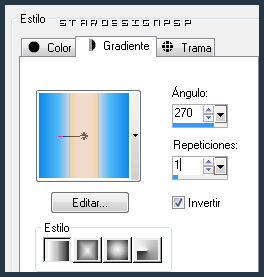
Llenar el paño con el gradiente
Efectos_ Complementos_ Simple/ Diamonds
Efectos_ Complementos_ Simple/ 4 Way Average
Ajustar_ Nitidez_ Enfocar más
Efectos_ Complementos_ Visroz 4/ Box
Valores según captura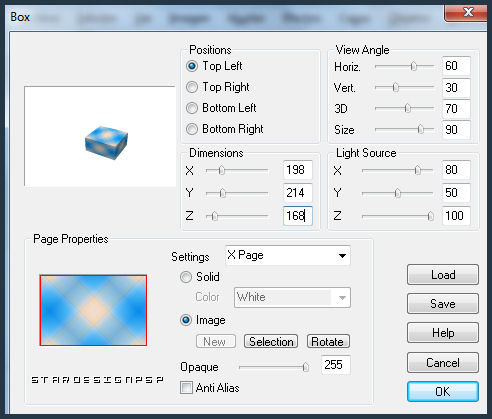
2.-
Activar la varita mágica_ Tolerancia: 20 Prograsividad: 2
Seleccionar la parte blanca
Edición_ Cortar
Selecciones_ Anular selección
Cerra la capa de visibilidad por el momento
Capas_ Nueva capa de trama
Capas_ Organizar_ Enviar abajo
Llenar con el gradiente
Efectos_ Complementos_ Kang 1/ Ben Wah Airlines
Valores por defecto
Selecciones_ Seleccionar todo
Efectos_ Complementos_ Vizros 4/ Magnifier
Valores según captura
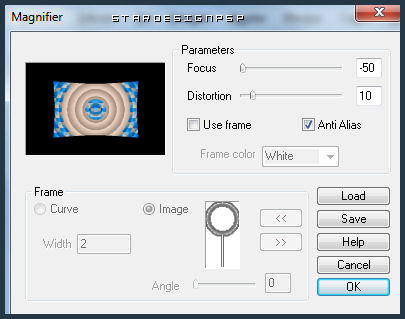
Selecciones_ Anular selección
3.-
Capas_ Duplicar
Efectos_ Efectos Geométricos_ Círculo
Seleccionar transparente
Capas_ Fusionar con la capa inferior
Imagen_ Cambiar de tamaño_ Redimensionar al 85%
Colocar la capa arriba
Capas_ Nueva capa de trama
Llenar con el color negro
Capas_ Organizar_ enviar al fondo
Regresar a la capa de arriba
Capas_ Fusionar con la capa inferior
Activar la varita mágica: Tolerancia_ 0 Progresividad_ 0
Seleccionar la parte negra
Ajustar_ Agregar o quitar ruido_ Agregar ruido
Aleatorio: 8
Selecciones_ Anular selección
4.-
Abrir la visibilidad de la capa del punto 1
Deberá estar en la parte de arriba de la pila de capas
Imagen_ Cambiar de tamaño_ Redimensionar al 80%
Colocar en la parte inferior izquierda (ver modelo)
Efectos_ Efectos 3D_ Sombra en el color negro
0_ 4_ 100_ 16
Capas_ Duplicar
Imagen_ Cambiar de tamaño_ Redimensionar al 65%
Colocar encima (ver modelo terminado)
5.-
Activar el tube paisaje
Edición_ Copiar
Regresar a nuestro trabajo
Situarse en la capa de la base de la pila de capas
Edición_ Pegar como nueva capa
Colocar bien, en la parte inferior derecha
Ver modelo terminado
Capas_ Duplicar
Imagen_ Espejo
6.-
Activar el tube femme lit
Edición_ Copiar
Regresar a nuestro trabajo
Edición_ Pegar como nueva capa
Colocar en la parte inferior central ( ver modelo terminado)
Activar el tube robot
Edición_ Copiar
Regresar a nuestro trabajo
Edición_ Pegar como nueva capa
Colocar en la parte de la derecha (ver modelo)
Capas_ Organizar_ Desplazar hacia abajo
Ajustar_ Matiz y Saturación_ Colorear
Matiz_ 33 Saturación_ 162
7.-
Activar el tube air lines
Edición_ Copiar
Regresar a nuestro trabajo
Nos situamos en la capa de la base de la pila de capas
Edición_ Pegar como nueva capa
Colocar a la izquierda (ver modelo)
Capas_ Duplicar
Imagen_ Espejo
Colocar en la base, a la derecha, pero por encima, más arriba, con el fin de que no haya marcas (ver modelo final)
Activar el tube lion
Edición_ Copiar
Regresar a vuestro trabajo
Nos situamos en la capa
Edición- Pegar como nueva capa de más arriba en la pila de capas
Edición_ Pegar como nueva capa
Colocar sobre los cubos (ver modelo final)
8.-
Capas_ Fusionar visibles
Edición_ Copiar
Imagen_ Cambiar de tamaño_ Redimensionar al 80%
Activar la varita mágica
Seleccionar la parte exterior transparente
Capas_ Nueva capa de trama
Edición_ Pegar en la selección
Efectos_ Complementos_ Simple/ 4 Way Average
Selecciones_Invertir
Efectos_ Efectos 3D_ Cincelar
Talla_ 3
Color negro
Selecciones_ Anular selección
Capas_ Fusionar visibles
9.-
Capas_ Duplicar
EFEctos_ Efectos Geométricos_ Círculo
Seleccionar transparente
Efectos_ Efectos 3D_ Sombra en el color negro
-2_ 0_ 100_ 15
Ajustar_ Brillo y Contraste_ Aclarar
Intensidad_ 6
Imagen_ Agregar bordes_ 20 pixels en el color negro
10.-
Firmar vuestro trabajo
Fusionar todo
Guardar en formato Jpg optimizado a 20
Vuestro trabajo ha terminado. Espero que os haya gustado tanto como a mi realizarlo. Os agradezco que me hayas acompañado hasta el final, y os espero en el próximo tutorial.
©todos los derechos reservados
Tutorial creado el 7 de agosto de 2010
